Інструмент «Картинка в картинці»
Картинка в картинці з додатковою рамкою, тінню і закругленими кутами (зліва). Ефекти поділу екрана, такі як вертикальний розподіл (праворуч), є одним з варіантів різноманітного використання інструменту «Картинка в картинці».
Примітка. Якщо потрібно створити ефект поділу екрана, такий як показаний праворуч на наведеному вище малюнку, тоді не має значення, який із двох кліпів на яку доріжку поміщається.
Розмістивши кліпи, перейдіть до потрібного кліпу переднього плану і відкрийте інструмент Картинка в картинці і ключ кольоровості (PIP / CK). Це сьомий інструмент на панелі у вікні «Фільм». Зазвичай працюють з двома частинами цього інструменту окремо як з інструментами Картинка в картинці і Ключ кольоровості.

Картинка в картинці і Хроматичний ключ - це насправді два інструменти в одному. Оскільки вони використовуються незалежно один від одного, про них буде розказано як про окремих інструментах. На цьому малюнку показаний інструмент «Картинка в картинці». Щоб переключитися на інструмент «Хроматичний ключ», клацніть відповідну вкладку вгорі.
Елементи управління інструменту «Картинка в картинці»
В області розміщення є два режими, які обираються кнопками Масштаб і Обрізка.
· Використовуйте центральні реперні точки на сторонах кадру картинка в картинці, щоб довільно змінювати його розміри.
· Використовуйте реперні точки на кутах кадру, щоб змінювати його розмір, але не пропорції ( «співвідношення сторін»).
Режим «Обрізка». В цьому режимі область розміщення являє собою весь накладається кадр цілком, не залежно від його фактичних розмірів, які задані в режимі «Масштаб». Прямокутник, обмежений крапками реперів, показує, яка частина кадру є видимою. За межами цієї видимої частини кадр виглядає напівпрозорим, через нього видно візерунок.
Як і в режимі «Масштаб». бічні реперні точки дозволяють вільно коригувати обрізку прямокутника, тоді як кутові реперні точки зберігають співвідношення сторін.
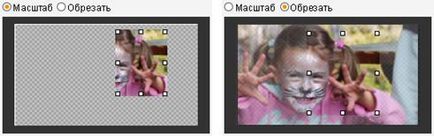
Інструмент «Картинка в картинці» в режимі «Масштаб» (зліва) і в режимі «Обрізка» (праворуч).
Шаблони. Виберіть ім'я шаблону, щоб відразу встановити для всіх елементів управління інструменту «Картинка в картинці» наперед задані значення, пов'язані з цим ім'ям. Можна вибрати шаблон для початкових значень необхідних параметрів, а потім відкоригувати їх вручну.


Елемент управління в формі циферблата дозволяє вибрати вісім положень тіні щодо кадру.
Включити функцію «Картинка в картинці». Цей прапорець дозволяє вмикати або вимикати ефект «Картинка в картинці».
Застосувати до нових кліпів. Цей параметр застосовується, коли потрібно задати однакові значення «Картинки в картинці» для кількох різних кліпів. Якщо вибрати цю опцію, до кожного нового кліпу, перетягувати на доріжку накладення. буде автоматично застосовуватися інструмент «Картинка в картинці». при цьому будуть використовуватися ті ж значення, які були обрані під час попереднього відкриття цього інструменту.
Доступні настройки параметрів ефекту Картинка в картинці майже такі ж, що і у параметрах інструмента «Картинка в картинці»:

Параметри ефекту «Картинка в картинці».
Положення. За допомогою повзунків По горизонталі і По вертикалі задається зсув центру кадру «Картинка в картинці» від центру фонового кадру.
Розмір. За допомогою повзунків Ширина і Висота задається розмір кадру «Картинка в картинці» у відсотках від його початкових розмірів. Використовуючи потім обрізку, можна ще зменшити остаточний розмір кадру «Картинка в картинці» на екрані.
Обрізка. За допомогою чотирьох повзунків цієї групи можна прибирати частини вихідного кадру (у відсотках), «обрізаючи» зайве зображення і виділяючи, тим самим, головний об'єкт.
Кордон. Параметри в цій групі схожі з параметром «Кордон» в інструменті «Картинка в картинці». З їх допомогою для накладення задається колір кордону, щільність, прозорість і плавність сторін, а також можна вибрати закруглені кути, якщо потрібно. Одне з додаткових переваг інтерфейсу - окремі елементи управління Ширина і Висота. що дозволяють задавати товщину кордону, в той час як в інструменті є лише один загальний параметр.
Тінь. Ці параметри в основному схожі з тими, які пропонуються в інструменті «Картинка в картинці». Однак параметри Зміщення по горизонталі і Зсув по вертикалі дозволяють більш гнучко задавати розташування тіні, ніж описані вище параметри Відстань і Кут в інструменті.